
È possibile eseguire AirDrop da PC a iPhone? Come trasferire tra di loro?

AirDrop è una potente applicazione Apple che consente ai suoi utenti di condividere dati tra iPhone, Mace iPad. Tuttavia, solo poche persone usano Mac computer. Come puoi trasferire i dati da un iPhone al tuo computer Windows o viceversa? Puoi AirDrop file tra un iPhone e Windows? In questo articolo, abbiamo creato una guida dettagliata sul fatto che tu possa AirDrop da PC a iPhone o viceversa e le alternative disponibili. Continua a leggere per saperne di più!
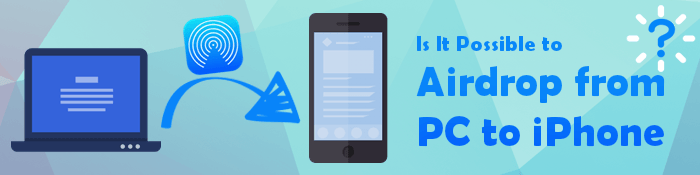
È facile AirDrop da Mac a iPhone poiché entrambi i dispositivi sono prodotti Apple. Ecco come farlo:
Passaggio 1. Configura AirDrop sia su Mac che su iPhone e fai clic sul pulsante di condivisione.
Su iPhone:
In Mac:
Passaggio 2. Trascina e rilascia i file che desideri trasferire da Mac a iPhone al destinatario dell'immagine, quindi premi Invia.

No. AirDrop è un servizio di iOS gratuito che fornisce un modo impeccabile di condividere i dati tra due dispositivi. Sfortunatamente, Apple mantiene i suoi servizi esclusivamente per i suoi dispositivi, come iPhone, iPad e Mac. Puoi utilizzare AirDrop solo per condividere file tra dispositivi Apple. Pertanto, non puoi AirDrop da un computer Windows a un iPhone tramite il metodo tradizionale.
Tuttavia, ciò significa che non puoi trasferire file da un iPhone a un computer Windows o viceversa? No, ci sono vari modi. Passa alla parte successiva e scopri di più.
Vedi anche:
Come trasferire video di grandi dimensioni da iPhone a PC? Prova 8 metodi qui
Come trasferire file da PC a iPhone senza iTunes - 6 modi
Esistono vari metodi per trasferire file tra Windows computer e iPhone. Di seguito ne riportiamo alcune:
Uno dei modi più semplici per condividere i dati dal tuo computer Windows a un dispositivo iPhone o viceversa è utilizzare un'applicazione professionale per il trasferimento dei dati. Esistono molte applicazioni iOS per il trasferimento dei dati e scegliere la migliore può essere difficile. Tra questi, Coolmuster iOS Assistant stabilisce un precedente con capacità senza pari. Questa applicazione è progettata principalmente per il trasferimento di dati tra dispositivi iOS e tra computer iOS e Windows/Mac.
Coolmuster iOS Assistant è un'applicazione di trasferimento dati iOS super veloce, altamente affidabile e sicura. Oltre ad essere una potente app per il trasferimento dei dati, consente agli utenti di gestire i dati del proprio iPhone modificandoli, eliminandoli e aggiungendoli. Questa applicazione impareggiabile supporta tutti i iOS dispositivi, compresi quelli più recenti. Inoltre, l'applicazione ha un'interfaccia intuitiva che la rende facilmente utilizzabile, anche da utenti di computer inesperti.
Coolmuster iOS Assistant 'applicazione dovrebbe essere la tua opzione preferita se stai cercando la migliore applicazione per il trasferimento dei dati. È stato utilizzato da milioni di persone in tutto il mondo e i suoi utenti ne hanno attestato l'affidabilità.
Di seguito sono riportati alcuni dei punti salienti dell'applicazione:
Di seguito è riportata una guida passo passo su come trasferire dati da PC a iPhone utilizzando Coolmuster iOS Assistant:
01Inizia la procedura navigando sul sito Web ufficiale dell'applicazione. Scarica l'applicazione giusta per il tuo computer Windows o Mac e installa e avvia l'applicazione sul tuo computer.
02Usa un cavo USB funzionante per collegare l'iPhone al computer e tocca il pulsante Autorizza sotto i messaggi pop-up Autorizza questo computer .

03Seleziona il tipo di dati che desideri trasferire nel pannello di sinistra. Ad esempio, fai clic sulla cartella Libri e spostati nella cartella in cui desideri salvare i file.

04Scegli i libri che desideri trasferire dal computer e fai clic sul pulsante Apri . In questo modo sposterai tutti i libri selezionati dal tuo PC al tuo iPhone.
iTunes è un'applicazione iOS gratuita adatta per condividere dati tra dispositivi Windows e iPhone tramite una connessione cablata. L'applicazione richiede di collegare l'iPhone e il computer Windows utilizzando un cavo USB per consentire la condivisione dei dati tra i gadget. Inoltre, iTunes supporta potenti funzionalità, come il backup dei dati dell'iPhone, il ripristino degli iPhone, l'aggiornamento dei dispositivi iOS , la riproduzione della musica dell'iPhone su un PC e altro ancora.
Di seguito è riportato come condividere i dati tra un iPhone e Windows computer:
Passaggio 1. Inizia la procedura scaricando e installando l'applicazione sul tuo PC. Se è già stato installato, assicurati di averlo aggiornato. Successivamente, avvia l'applicazione iTunes e vai al passaggio successivo.
Passaggio 2. Usa un cavo di illuminazione per collegare il tuo iPhone al computer. Accetta i pop-up delle connessioni sul tuo iPhone per stabilire una connessione funzionante.
Passaggio 3. Fai clic sul pulsante iPhone nell'angolo in alto a sinistra dell'interfaccia di iTunes. Scegli il contenuto che desideri sincronizzare nella barra laterale sinistra.

Passaggio 4. Seleziona il pulsante della casella di controllo Sincronizza e scegli gli elementi che desideri sincronizzare. Ripetere i passaggi 3 e 4 per tutti i dati che si desidera sincronizzare. Puoi controllare lo spazio libero nella parte inferiore della barra di Windows del tuo dispositivo.

Passaggio 5. iTunes sincronizzerà automaticamente il tuo dispositivo ogni volta che lo colleghi a un computer.
Passaggio 6. Fare clic sul pulsante Applica quando si è pronti per la sincronizzazione.
Puoi anche scaricare i tuoi file su iPhone da un computer Windows utilizzando i servizi cloud. Useremo iCloud, ad esempio. Puoi utilizzare altri servizi come Google Drive o Dropbox.
Ecco come utilizzare iCloud per condividere file tra Windows e iPhone:
Passaggio 1. Vai su iCloud.com sul tuo PC e accedi al tuo account iCloud utilizzando il tuo ID Apple. Seleziona l'opzione iCloud Drive .
Passaggio 2. Tocca l'icona Carica , quindi seleziona i file da trasferire da PC a iPhone.

Passaggio 3. Apri Impostazioni sul tuo iPhone e premi su [il tuo nome] e l'opzione iCloud . Scegli iCloud Drive.
Passaggio 4. Apri l'app File , fai clic su Sfoglia, quindi sull'opzione iCloud Drive . Tutti i tuoi dati verranno trasferiti dal tuo PC al tuo iPhone.
Per saperne di più:
Come trasferire i dati da iPhone a laptop? (6 modi collaudati)
Come AirDrop da iPhone a PC Windows 11/10/8/7 in sei modi pratici?
Ora capisci come fare AirDrop da Windows a iPhone. Scegli uno dei metodi di cui sopra e trasferisci i tuoi file da un computer a un dispositivo iOS. Tuttavia, ti consigliamo di utilizzare l'applicazione Coolmuster iOS Assistant in quanto è veloce, affidabile e sicura.
Articoli Correlati:
iMagic Unleashed: come trasferire video da iPhone a Mac con facilità
Diversi modi per collegare iPhone a Mac computer
[RISOLTO] Come importare video da iPhone a iMovie Breezily?
Come condividere le foto dell'iPhone via e-mail - Guida dettagliata
Come eseguire il backup di iPhone 14/13/12/11/X/8 Plus/8 in modi diversi?
Come sincronizzare i contatti da Mac a iPhone con 4 semplici modi (da leggere)